
De nombreux utilisateurs devront passer en mode sans échec lorsqu'ils rencontrent des problèmes système lors de l'utilisation d'ordinateurs. Cependant, le mode sans échec initial a un mot de passe. De nombreux utilisateurs ne connaissent pas le mot de passe initial du mode sans échec Win10. votre numéro de compte étroitement lié.
1. Le mot de passe initial pour le mode sans échec Win10 est le mot de passe de votre compte Microsoft, et non le mot de passe que vous avez utilisé lorsque vous avez allumé l'ordinateur et vous êtes connecté au système.
2. Si vous oubliez le mot de passe de votre compte Microsoft, vous pouvez ouvrir l'interface de connexion du site officiel de Microsoft, saisir votre nom d'utilisateur et cliquer sur "Suivant"
3 Si vous êtes invité à saisir votre mot de passe, cliquez sur Suivant. Vous avez oublié votre mot de passe, entrez-le simplement ici, puis cliquez sur « Réinitialiser maintenant ».
4. Lorsqu'un message contextuel apparaît indiquant pourquoi vous ne pouvez pas vous connecter, sélectionnez « J'ai oublié mon mot de passe » et cliquez sur Suivant.
5. L'interface de restauration de votre compte apparaît, entrez le nom du compte et le code de vérification ci-dessous, puis cliquez sur Suivant.
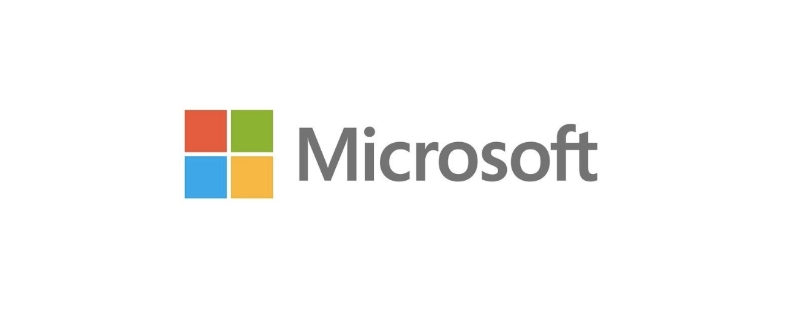
6. L'interface de vérification d'identité apparaît. Vous pouvez lier sélectivement l'e-mail et le numéro de téléphone mobile pour envoyer le code de vérification.
Sélectionnez le numéro de téléphone mobile ici. Vous devez saisir les 4 derniers chiffres de votre mobile. numéro de téléphone et cliquez sur « Envoyer le code ».
7. Attendez un moment, entrez le code de vérification reçu sur le téléphone dans la zone de texte, puis cliquez sur Suivant
8. L'interface de réinitialisation du mot de passe apparaît, remplissez le nouveau mot de passe. , puis cliquez sur Suivant. 9. Enfin, réinitialisez si le réglage réussit, vous pouvez maintenant utiliser le nouveau mot de passe pour vous connecter au mode sans échec Win10.
Assurez-vous de vous souvenir du nouveau mot de passe. vous devrez suivre des étapes fastidieuses pour le réinitialiser
.Ce qui précède est le contenu détaillé de. pour plus d'informations, suivez d'autres articles connexes sur le site Web de PHP en chinois!
 Comment entrer en mode sans échec sur un ordinateur portable
Comment entrer en mode sans échec sur un ordinateur portable
 Erreur d'application plugin.exe
Erreur d'application plugin.exe
 Comment utiliser HTML pour la navigation Web
Comment utiliser HTML pour la navigation Web
 Pourquoi toutes les icônes dans le coin inférieur droit de Win10 apparaissent-elles ?
Pourquoi toutes les icônes dans le coin inférieur droit de Win10 apparaissent-elles ?
 Solution d'erreur 0x80070057
Solution d'erreur 0x80070057
 Quels sont les quatre outils d'analyse du Big Data ?
Quels sont les quatre outils d'analyse du Big Data ?
 Que signifie une connexion directe indépendante ?
Que signifie une connexion directe indépendante ?
 De quelle marque est le téléphone mobile Nubia ?
De quelle marque est le téléphone mobile Nubia ?